
Мазмұны:
- Автор John Day [email protected].
- Public 2024-01-30 10:27.
- Соңғы өзгертілген 2025-01-23 14:51.

Бұл нұсқаулықта мен сізге визуалды базада қарапайым чат бағдарламасын қалай жасау керектігін көрсетемін. Мен барлық кодтың не істейтінін қарастырамын, осылайша сіз оны жасау кезінде үйренесіз, соңында мен оны қалай пайдалану керектігін көрсетемін.
1 -қадам: Шолу
Жаңа жоба «,» жоғарғы «: 0.44341801385681295,» сол жақ «: 0.2802690582959641,» биіктік «: 0.2632794457274827,» ені «: 0.5067264573991032}, {» noteID «:» NJL01ANFG0GJ54J «,» автор «: «бұл сіз таңдағыңыз келетін нәрсе, содан кейін ашу түймесін басыңыз», «жоғарғы»: 0.25635103926096997, «солға»: 0.017937219730941704, «биіктік»: 0.22401847575057737, «ені»: 0.23542600896860988}] «>>

Бұл бағдарлама бір желідегі екі адам арасында хабар алмасуға мүмкіндік береді. Егер сіз бір желіде болмасаңыз, бұл жұмыс істей алады, бірақ мен оны қазір тексере алмаймын.
Сізде Microsoft Visual Basic 6.0 болуы керек, бұл мен қолданамын. Бағдарламалау бойынша негізгі білімдер ұсынылады Бастайық !!! визуалды базаны ашып, стандартты EXE құрыңыз
2 -қадам: Пайдаланушы инфренциясын құру


Енді пайдаланушы формасын жасау уақыты келді
winksock басқару құралын құралдар қорабына қосу қажет болады, ол үшін келесі әрекеттерді орындаңыз: 1. құралдар қорабында ештеңе жоқ жерде тінтуірдің оң жақ түймешігімен нұқыңыз 2. Компоненттерді басыңыз 3. ұзын тізімнен Microsoft Winsock Control 6.0 табыңыз және оның жанындағы құсбелгіні қойыңыз 4 содан кейін қолдану түймешігін басыңыз, содан кейін Қосыңыз: 5 мәтіндік терезе 4 пәрмен түймесі 1 winsock басқару оларды төмендегі екінші суретке ұқсас етіп реттеңіз.
3 -қадам: Атын өзгерту және меншіктің басқа өзгерістері

біз енді тақырыптарды өзгертеміз (командалық түймелерде не жазылған) 1. пәрменді басыңыз12. қасиеттерден оң жақтан қараңыз және Caption3 табыңыз. Қалғандары үшін оны Hostdo -ға өзгертіңіз, бірақ оларды жасаңыз: command2 = Connectcommand3 = Closecommand4 = Sendnow, біз енді мәтін ұяларының айтқандарын өзгертеміз1. text12 деген мәтін ұяшығына басыңыз. сипаттар терезесіне өтіңіз және Text3 қасиетін табыңыз. оны бос етіңіз 4. Text25 дейтіндерге де солай жасаңыз. енді text3 түймесін басып, мәтін сипатын 127.0.0.16 етіп өзгертіңіз. Енді text4 түймесін басыңыз және мәтін сипатын 12347 -ге өзгертіңіз. енді text5 түймесін басыңыз және мәтін сипатын Name127.0.0.1 -ге өзгертіңіз - бұл сіздің жергілікті IP, осылайша сіз бағдарламаны компьютеріңізде тексере аласыз, егер оны порт1234 жасаса, оны өзіңіз қалағандай жасай аласыз. келеді, бірақ әзірге оны 1234 қалдырыңыз
4 -қадам: Түймешіктер мен мәтіндік жәшіктердің атын өзгерту


біз кодтауды жеңілдету үшін командалық батырмалар мен мәтіндік терезелердің атын өзгертуіміз керек
1. Text1 түймесін басып, сипаттарға өтіңіз және атауды нұқыңыз және оны txtLog етіп өзгертіңіз, мен оны таңдадым, себебі бұл сіз жіберетін және алатын хабарламалар журналы 2. қалғандары үшін солай жасаңыз, бірақ аттарын жасаңыз: Text2 -ді txtSend өзгертуге өзгертіңіз. Text3 txtIP -ке Text4 -ті txtPort -қа өзгерту Text5 -ті txtName -ге өзгерту Command1 -ді cmdHost -қа өзгерту Command2 -ді cmd -ге өзгерту Команданы өзгертуді cmd -ге өзгерту Команданы өзгертуді cmd -ге өзгерту Winsock1 -ді sckMain -ге өзгертуді өзгерту керек, енді txtLog және сипаттар терезесінде табуды өзгерту керек тағы бір нәрсе бар. MultiLine және оны растаңыз, егер сізде сұрақтар туындаса, маған түсініктеме немесе хабарлама жіберіңіз
5 -қадам: Пәрмен түймелерін кодтау

енді бірінші cmdHost1 -ден басталатын түймешіктерге арналған кодты жазу уақыты келді. оны екі рет нұқыңыз, сонда код терезесі2 ашылады. ол келесідей болуы керекPrivate Sub cmdHost_Click () End Sub3. Бұл кодты енгізіңізckMain. LocalPort = txtPort.textsckMain.listennow бұл нені білдіреді? бірінші жол winocksock жергілікті портын мәтін ұясындағы санға тең етеді (txtPort), екінші жол winksock -қа қосылуға тырысатын біреу үшін сол портта тыңдауды айтады. Оны жабыңыз және cmdConnectenter осы кодты екі рет басыңыз. сол портта тыңдайтын адамға қосылу үшін екі рет cmdClose және typckMain.closetxtLog = txtLog.text & «Қосылым жабылды!» & vbCrlfthe sckMain.close winksock -қа екінші жолды ажыратуды айтады, txtLogdouble үшін жабылған қосылымды қосады cmdSend және TypSKMain.senddata «[» & txtName.text & «]» & txtSend.texttxtLog = txtLog.text & «[» & txtLogdouble қосылады. мәтін & «]» & txtSend.text & vbcrlftxtSend.text = «» алғашқы екі жол қате, мен оларды редакторда сақтаймын, ал мен сақтаған кезде ол оларды өзгертеді, сондықтан суреттің оң жақтағы бірінші жолына мәтінді жібереді txtSend және сіздің атыңыз txtNamesecond жолында сіз жіберген хабарды қосады және сіздің атыңыз txtLogthird жолына txtSend мәтінін тазалайды
6 -қадам: Винсокты кодтау

Енді WinSock кодын беру уақыты келді! біз оған біреу қосылуға тырысқанда не істеу керектігін айтуымыз керек және біз оны алатын деректерді қайда қою керектігін айтуымыз керек, ол үшін жоғарғы оң жақ бұрыштағы winsock басқару элементін (sckMain) екі рет шертіңіз. ол айтуы керек код өрісінде: қате ашылмалы терезені басыңыз және қосылым сұрауын таңдаңыз, енді ол жерге кодты енгізу үшін жаңа орын ашуы керек еді: sckMain.state sckClose thensckMain.closeend ifsckMain.accept requestidtxtLog = txtLog.text & «Қосылған: «& sckMain. RemoteHostIP & vbcrlffirst және екінші жолдар winsock (sckMain) жабылғанын тексереді, ал егер ол болмаса, үшінші жол жабылады, if операторының төртінші жолы winksock -қа (sckMain) қосылуларды қабылдауды айтады, бесінші жол сіздің қосылғаныңызды білдіреді txtLognow жолын қосу арқылы біз winock -қа код терезесінің жоғарғы оң жағында алатын деректермен не істеу керектігін айтуымыз керек, ашылмалы терезені нұқыңыз және таңдаңыз: DataArrivalnow осы кодты енгізіңіз: dim Data stringsckMain.getdata Деректер, vbstring ретінде txtLog = txtLog.text & data & vbcrlffirst желісі деректерді тізбекке айналдырады, онда алынған мәліметтер txtLogsecond жолына қосылмай тұрып, деректерді алады және vbstringthird үшінші жол қосқанда оны жол деректеріне орналастырады. txtLognow -ге алынған деректер, егер ол шатастыратын болса және сізде сұрақтар болса, түсініктеме немесе хабарлама жіберіңіз
7 -қадам: Бағдарламаны қолдану/Қорытынды

Жақсы, мен сізге бағдарламаны қалай қолдану керектігін айтамын
визуалды негізгі нұқу файлында project1.exe файлын жұмыс үстеліне сақтаңыз, егер қателер болса, түсініктеме қалдырыңыз, мен сізге қазір бағдарламаны жасаған жерге баруға көмектесуге тырысамын және оны екі рет нұқыңыз, екі бағдарлама ашылады. хостты бір рет басу арқылы, ал қосуды басқанда және сіз басқан хостта мынаны айту керек: Қосылған: 127.0.0.1 енді олардың екеуінің атауын теріңіз және сіз олардың екеуінің арасында хабар жібере аласыз, ол жергілікті желіде жұмыс істейді. WAN -де жұмыс істеуі мүмкін, бірақ мен қалай істегенімді немесе сұрақтарыңыз болса немесе сізге ұнайтынын немесе ұнамайтынын ұнататын болсаңыз, маған баға беріңіз.
Ұсынылған:
ST Visual Cosmic Compiler көмегімен ST Visual Development бағдарламасын орнату: 11 қадам

ST Visual Cosmic Compiler көмегімен ST Visual Development бағдарламасын орнату: Windows 10 көмегімен ST Microelectronics (ST) STM8 микроконтроллерлерін бағдарламалау үшін интеграцияланған даму ортасын (IDE) осылай орнатамын. Мен бұл дұрыс жол деп ойламаймын, бірақ ол жақсы жұмыс істейді. мен үшін. Бұл нұсқаулықта ол келесідей болады
Python көмегімен алғашқы қарапайым бағдарламалық қамтамасыз етуді қалай жасауға болады: 6 қадам

Python көмегімен бірінші қарапайым бағдарламалық қамтамасыз етуді қалай жасауға болады: Сәлеметсіз бе, осы нұсқаулыққа қош келдіңіз. Міне, мен сізге өзіңіздің жеке бағдарламалық жасақтамаңызды қалай жасау керектігін айтамын. Иә, егер сізде идея болса … бірақ сіз оны жаңадан енгізуді білгіңіз келсе немесе жасағыңыз келсе, бұл сізге арналған …… Алдын ала шарт: P туралы негізгі білімі болуы керек
Arduino Uno көмегімен Arduino Pro Mini 328P бағдарламасын қалай жүктеуге болады: 6 қадам

Arduino Uno көмегімен Arduino Pro Mini 328P бағдарламасын қалай жүктеуге болады: Arduino Pro Mini - 14 енгізу -шығару түйреуіштері бар ең кіші тақта, ол 3,3 вольт - 5 вольт тұрақты токта жұмыс істейді және кодты бағдарламалау құрылғысына оңай жүктейді. сандық кіріс/шығыс порттары RX, TX, D2 ~ D13, 8 аналогты кіріс порты A0 ~ A7 1
Python -да сандық интеграция бағдарламасын қалай жасауға болады: 10 қадам
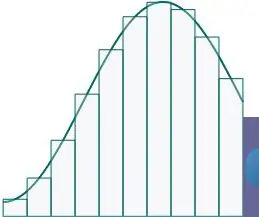
Python -да сандық интеграция бағдарламасын қалай жасауға болады: Бұл сандық интегралдауды қолдана отырып, белгілі интегралдарды бағалайтын бағдарламаны құруға және іске қосуға арналған нұсқаулық. Мен қадамдарды 3 бөлімге бөлдім: бағдарламаны жасау үшін қолданылатын алгоритмді түсіну, кодтау
Веб -шолғышты «Visual Basic» -те қалай жасауға болады: 11 қадам

Веб -шолғышты " Visual Basic " қалай жасауға болады: Ең алдымен Microsoft Visual Basic бағдарламасын жүктеп алу керек. Visual Basic -тің кез келген формасы жақсы, бірақ есіңізде болсын, олардың кейбіреулері қымбатқа түседі. Мен Visual Basic " Express Edition " ақысыз нұсқасын қолданамын. бірақ мен айтқандай, кез келген форма жақсы болады. http: //www.mic
